
КАТЕГОРИИ:
Архитектура-(3434)Астрономия-(809)Биология-(7483)Биотехнологии-(1457)Военное дело-(14632)Высокие технологии-(1363)География-(913)Геология-(1438)Государство-(451)Демография-(1065)Дом-(47672)Журналистика и СМИ-(912)Изобретательство-(14524)Иностранные языки-(4268)Информатика-(17799)Искусство-(1338)История-(13644)Компьютеры-(11121)Косметика-(55)Кулинария-(373)Культура-(8427)Лингвистика-(374)Литература-(1642)Маркетинг-(23702)Математика-(16968)Машиностроение-(1700)Медицина-(12668)Менеджмент-(24684)Механика-(15423)Науковедение-(506)Образование-(11852)Охрана труда-(3308)Педагогика-(5571)Полиграфия-(1312)Политика-(7869)Право-(5454)Приборостроение-(1369)Программирование-(2801)Производство-(97182)Промышленность-(8706)Психология-(18388)Религия-(3217)Связь-(10668)Сельское хозяйство-(299)Социология-(6455)Спорт-(42831)Строительство-(4793)Торговля-(5050)Транспорт-(2929)Туризм-(1568)Физика-(3942)Философия-(17015)Финансы-(26596)Химия-(22929)Экология-(12095)Экономика-(9961)Электроника-(8441)Электротехника-(4623)Энергетика-(12629)Юриспруденция-(1492)Ядерная техника-(1748)
Почему фрагментируются тома
|
|
|
|
Программа дефрагментации жесткого диска
Извлечение файлов в оболочке WinRAR
Чтобы извлечь файлы с помощью оболочки WinRAR, сначала нужно открыть архив в WinRAR. Это можно сделать несколькими способами:
1. дважды щелкнуть мышью или нажать <Enter> на файле архива в оболочке Windows (в Проводнике или на Рабочем столе);
2. дважды щелкнуть мышью или нажать <Enter> на файле архива в окне WinRAR;
3. перетащить архив на значок или окно WinRAR. Перед тем как это сделать, убедитесь, что в окне WinRAR не открыт другой архив, иначе перетаскиваемый архив будет добавлен в уже открытый;
4. запустить WinRAR из командной строки с именем архива в качестве параметра.
При открытии архива в окне WinRAR выводится его содержимое.
Выделив один или несколько файлов, нажмите кнопку "Извлечь в" вверху окна WinRAR, или же нажмите <Alt+E>, введите в появившемся диалоге нужный путь, а после этого нажмите кнопку "OK".
Во время извлечения отображается окно со статистикой. Если вы хотите прервать извлечение, нажмите кнопку "Отмена". Если извлечение закончится без ошибок, то WinRAR вернется в оболочку, в противном случае появится Окно диагностических сообщений.
Программа дефрагментации позволяет ускорить выполнение программ за счет перераспределения файлов и неиспользуемого объема на жестком диске.
Программа дефрагментации объединяет фрагментированные файлы и папки на жестком диске компьютера, после чего каждый файл или папка тома занимает единое непрерывное пространство. В результате доступ к файлам и папкам выполняется эффективнее. Объединяя отдельные части файлов и папок, программа дефрагментации также объединяет в единое целое свободное место на диске, что делает менее вероятной фрагментацию новых файлов.
|
|
|
Тома становятся фрагментированными при создании и удалении файлов и папок, установке новых программ или загрузке файлов из Интернета. Компьютеры обычно сохраняют файлы на первом непрерывном участке свободного пространства, достаточном для размещения файла. Если найти участок для размещения всего файла не удается, компьютер сохраняет часть файла на самом большом участке доступного пространства, после чего сохраняет остальные данные на следующем доступном участке свободного пространства и т. д.
Когда большая часть тома задействована для хранения файлов и папок, большинство файлов сохраняется частями на разных участках тома. Остающееся после удаления файлов и папок свободное место заполняется в произвольном порядке при сохранении новых файлов и папок.
Чем сильнее фрагментирован диск, тем медленнее осуществляется ввод и вывод файлов.
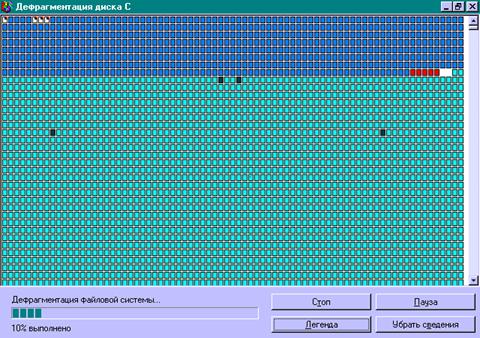 Окно программы дефрагментации диска
Окно программы дефрагментации диска
Окно программы дефрагментации диска состоит из двух главных областей. В верхней части отображается список томов данного локального компьютера. В нижней части отображается графическое представление степени фрагментации тома.
Для отображения состояния тома используются различные цвета:
· красным отображаются фрагментированные файлы;
· синим отображаются непрерывные (нефрагментированные) файлы;
· белым отображается свободное пространство тома;
· зеленым отображаются неперемещаемые файлы, которые не могут быть перемещены программой дефрагментации диска.
|
|
|
|
|
Дата добавления: 2014-10-23; Просмотров: 1243; Нарушение авторских прав?; Мы поможем в написании вашей работы!